「Windowsが予期しないシャットダウンから回復しました」エラーを修正するにはどうすればよいですか?
Windowsは間違いなく世の中で最も使用されているオペレーティングシステムの1つです。その没入型で安全な体験により、世界中で10億人以上が使用しています。これらの数字は、Windowsの人気に関してはそれ自体を物語っています。ただし、ごく最近、ユーザーが突然再起動し、「Windowsが予期しないシャットダウンから回復した」という問題に直面しているという報告が多数寄せられています。 」再起動後のエラー。
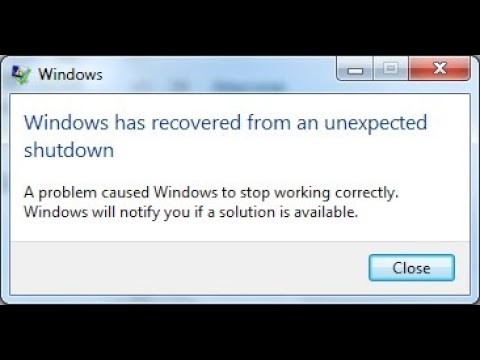
「Windowsが予期しないシャットダウンから回復しました」エラーの原因は何ですか?
複数のユーザーから多数のレポートを受け取った後、問題を調査し、ほとんどのユーザーの問題を修正する一連のソリューションを考案することにしました。また、このエラーが発生した理由を調査し、最も一般的なものを以下にリストしました。
- 壊れたドライバー: コンピュータでこのエラーが発生しているために、特定のドライバが正しく機能していない可能性があります。ドライバーが破損していると、オペレーティングシステムの特定の要素が妨害され、このエラーがトリガーされる可能性があります。
- サービス/アプリケーション: 場合によっては、特定のサービスまたはアプリケーションがオペレーティングシステムの重要な要素に干渉し、それが原因でこのエラーがトリガーされます。
問題の性質についての基本的な理解ができたので、次に解決策に進みます。競合を避けるために、これらは提供されている特定の順序で実装してください。
解決策1:セーフモードの開始
セーフモードでは、不要なドライバはすべて読み込まれず、最も重要なものだけが読み込まれます。したがって、このステップでは、コンピューターをセーフモードで起動します。そのためには:
- 再起動 コンピュータを押して、「F8」を繰り返し押します。 起動時のキー。
- コンピュータがメモリテストを実行したり、ハードウェア情報が消えたときに表示したりする場合があります「詳細」 ブート オプション 」が表示されます。
- 選択 「安全 ネットワークを使用したモード」 矢印キーを使用して強調表示し、「 Enter 」を使用して、オプションを選択します 」を選択します。
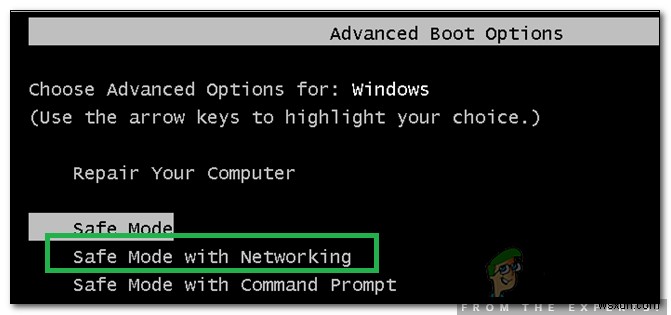
- ログイン アカウントにアクセスすると、コンピュータがセーフモードで起動します。
- 押す 「ウィンドウ 」+「X」 キーを同時に押して、「デバイスマネージャー」を選択します リストからのオプション。
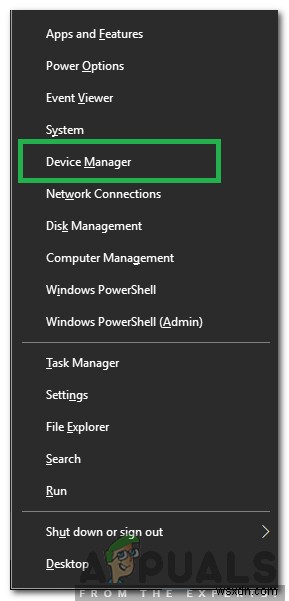
- デバイスマネージャー内で、ダブル クリック 「サウンド 、ビデオ カード 、および ゲーム コントローラー 」ドロップダウン および正しい –クリック その中にリストされているドライバーに。
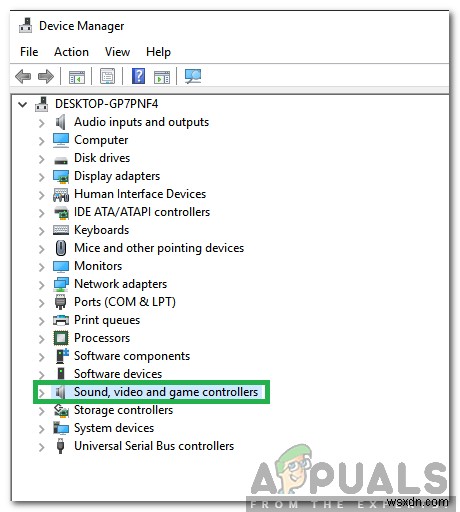
- 選択 「無効にする 」を使用して完全に無効にし、そこにリストされているすべてのドライバーに対してこのプロセスを繰り返してください。
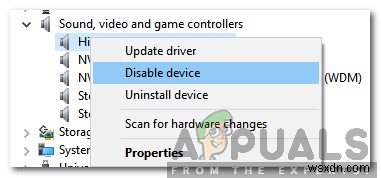
- 同じように、無効にする 「ネットワーク」の推進要因 アダプター、 CD & DVD 、モデム 、ポート 、サウンド カード 、ビデオ カード 「。
- これらのドライバが無効になったら、電源ボタンをクリックしてコンピュータを再起動します。
- 確認 問題が解決するかどうかを確認します。
- そうでない場合は、ドライバーの1人が問題を引き起こしていることを意味します。
- 開始 再 –有効化 無効にした各ドライバーを1つずつ識別します 問題を再発させるドライバー。
- 維持 ドライバーは無効 または再インストール それとチェック 問題が解決するかどうかを確認します。
解決策2:クリーンブートの開始
クリーンブートでは、不要なサービスはすべて無効になり、コンピューターの最も重要なコンポーネントのみが実行を許可されます。したがって、このステップでは、クリーンブートを開始してから、SFCスキャンを介して修復を試みます。そのために:
- 押す 「ウィンドウ 」+「R 」キーを同時に押して、「RUN」を開きます。 プロンプト。
- タイプ 「msconfig 」と入力し、「Enter」を押します。
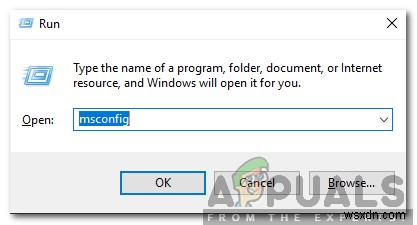
- クリック 「サービス 」タブをクリックし、「すべてのMicrosoftサービスを非表示にする」のチェックを外します " オプション。
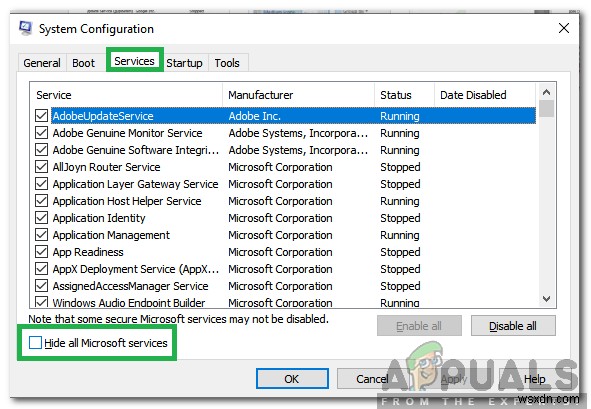
- クリック 「無効 すべて " オプション。
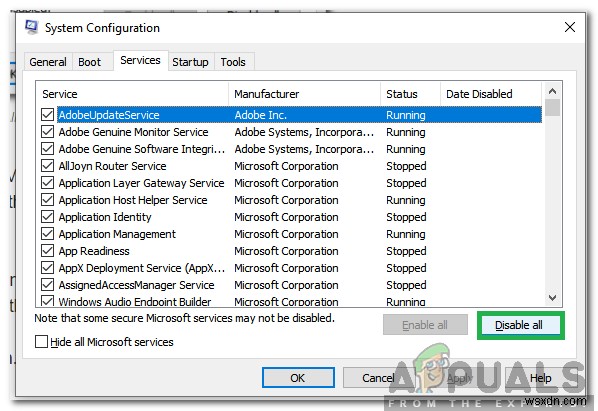
- クリック 「スタートアップ 」タブをクリックし、「開く」を選択します タスク マネージャー " ボタン。
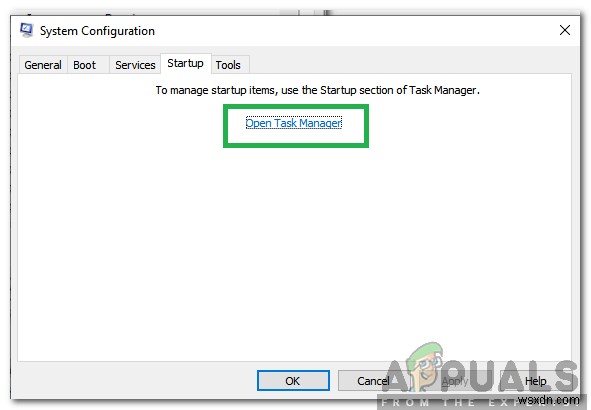
- 選択 「スタートアップ」 タブをクリックしてクリック 有効になっているすべてのアプリケーションで。
- 選択 「無効にする 」を使用して、起動時に読み込まれないようにします。
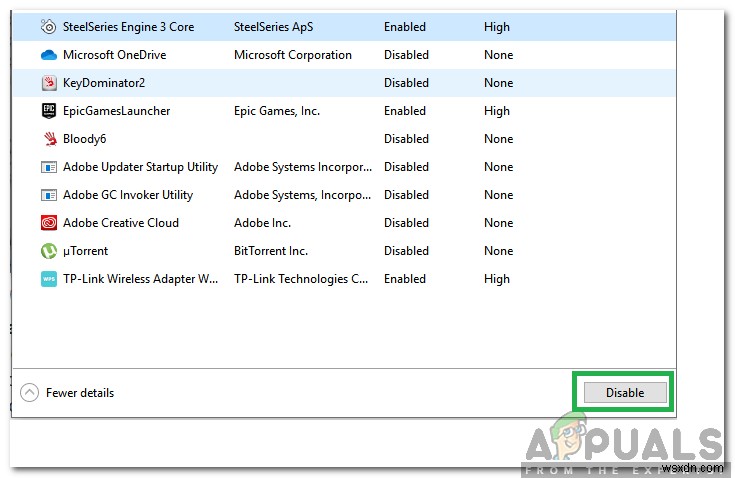
- 繰り返し 有効なすべてのアプリケーションに対するこのプロセス。
- 再起動 コンピュータで変更を有効にして、問題が解決するかどうかを確認します。
- 開始 同じ方法でサービス/アプリケーションを1つずつ有効にし、問題の原因となっているサービス/アプリケーションを特定します。
- 維持 無効にするか、再インストールしてみてください それがアプリケーションの場合。
注: 最近コンピュータに変更を加えた場合は、すべてのケーブルが正しく接続されていることを確認してください。また、RAMがしっかりと取り付けられているか確認してください。それでも問題が解決しない場合は、デバイスを修理に出してください。
-
Windows 7 でエラー 0xc00000e9 を修正する方法
「私の HP Windows 7 は最近調子が悪いです。昨日、正常にシャットダウンしましたが、起動すると、Windows ロゴのローディング画面でスタックしました。スタートアップの修復を実行するしかありませんでしたが、次のエラーが表示されました:0xc00000e9 予期しない I/O エラーが発生しました。」 Windows 7 で 0xc00000e9 予期しない I/O エラーが発生したという報告がありました コンピュータを起動した後のコンピュータ。この問題は通常、ハード ドライブの故障または不良、Windows ソフトウェアのダウンロードの破損または互換性のないインストール、ウイル
-
予期しないシャットダウン エラーから回復した Windows を修正する方法
最近、何人かの Windows ユーザーが、windows が予期しないシャットダウン エラーから回復したことに不満を持っています:システムが予期しないシャットダウンから回復しました。そのため、Windows でこのエラーを解決するためのクイック フィックスをここに示します。 ただし、その前に、さまざまな Windows の問題を修正し、システムを最適化した状態に保つために、高度なシステム最適化ツール を使用することをお勧めします: この PC クリーンアップ ユーティリティは、一般的な PC エラーの修復、マルウェア攻撃からの保護、古いドライバーまたは破損したドライバーによる BSOD、
